7 Windows 8.1-oppgraderingsproblemer og hvordan du kan fikse dem
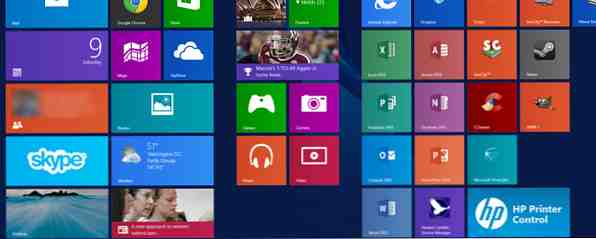
Microsoft lanserte nylig Windows 8.1, en oppgradering til Windows 8 som kom med blandede anmeldelser. De fleste ser Windows 8.1 som en type Service Pack. Oppdateringene som ble introdusert av Windows 8.1, er imidlertid mye mer gjennomgripende og synes derfor å forårsake mer problemer enn Service Packs i tidligere Windows-versjoner.
Windows 8.1 kan forårsake flere problemer under oppgraderingsprosessen og enda mer etterpå. Hvis du står overfor en av dem, les videre for å se om det er en mulig løsning. Alternativt, hvis du vurderer en oppgradering, må du sørge for å prep din datamaskin for Windows 8.1 Oppgradere din PC for Windows 8.1? Forbered det først! Oppgraderer PCen din til Windows 8.1? Forbered det først! Windows 8.1 gjør betydelige endringer i Windows 8, og det er en verdig oppgradering på en hvilken som helst enhet. Hvordan du oppgraderer, avhenger av hvilken versjon av Windows du oppgraderer fra. Denne artikkelen har alle detaljer. Les mer på forhånd.
Maskinvarestøtte

Bildekreditt: William Hook
Et problem som jeg personlig har opplevd, er redusert maskinvarestøtte. Av en eller annen grunn endrer Windows 8.1 noe dypt i systemet som kan påvirke drivere, noe som resulterer i ukjent eller feilfunksjonell maskinvare. I mitt tilfelle var bakgrunnsbelysningen på min bærbare datamaskin ikke lenger kontrollerbar - det var latterlig for svakt, og lysstyrkeknappene på tastaturet mitt ville ikke endre innstillingen.
Til slutt, for å løse problemer som dette, må du kontrollere at alle driverne dine er oppdatert via ulike kanaler. De beste stedene å se er på produsentens nettsted eller Windows Update Windows Update: Alt du trenger å vite Windows Update: Alt du trenger å vite Er Windows Update aktivert på PCen din? Windows Update beskytter deg mot sikkerhetsproblemer ved å holde Windows, Internet Explorer og Microsoft Office oppdatert med de nyeste sikkerhetsoppdateringene og feilrettingene. Les mer, som noen ganger kan det levere driveroppdateringer. Mitt personlige problem ble løst da Samsung ga ut en “lysstyrke fix patch” via deres SW Updater-programvarepakke. Pass på at du også sjekker dine respektive kilder.
Dårlige drivere
I et beslektet notat kan Windows nekte å oppgradere til 8.1 hvis det ikke liker bestemte drivere. For eksempel har et valgt antall personer en bestemt driver som Windows ber deg om å fjerne for å oppgradere. Selvfølgelig må du gjøre det for å kunne fortsette. Alternativt kan du kanskje bare oppdatere driverne Oppdater Windows-drivere gratis med IObit Driver Booster Beta Oppdater Windows-drivere gratis med IObit Driver Booster Beta Uten drivere vil maskinvare og programvare ikke kunne kommunisere, og lar et system være ubrukelig. Oppdateringer til drivere kan dramatisk forbedre stabiliteten, hastigheten og egenskapene til en datamaskin uten endringer i maskinvaren inni ... Les mer til en mulig Windows 8.1-vennlig versjon, slik at du ikke trenger å fjerne den helt.
SkyDrive-filer gått “Bare online”
Hvis du er en ivrig SkyDrive-bruker, kan du komme over et problem der SkyDrive hevder at alle filene som ble lastet ned til datamaskinen, nå er “bare online”. Dette er feil, og filene er faktisk fortsatt på datamaskinen din som de tidligere var. Alt du trenger å gjøre for å løse dette “lyte” er å åpne Windows Utforsker, høyreklikk SkyDrive i den venstre ruten i vanlige mapper, og klikk på “Gjør tilgjengelig offline”. Dette bør sørge for at alle SkyDrive-filene dine blir synkronisert. Slik holder du filene dine synkronisert med SkyDrive i Windows 8.1. Slik oppbevarer du filene dine Synkronisert med SkyDrive I Windows 8.1. Lagring av data eksternt og synkronisering av dem på tvers av enheter har aldri vært så enkelt, spesielt hvis du bruker Windows 8.1. SkyDrive mottok en betydelig oppdatering, forbedret integrasjonen med Windows og tilføyet interessante nye funksjoner. Les mer, eller merk dem bare som synkronisert hvis de allerede er til stede.

Oppgraderer fra Windows 8.1 Preview
Hvis du var en bruker av Windows 8.1 Preview Slik oppgraderer du til Windows 8.1 Preview og hva du kan forvente hvordan du oppgraderer til Windows 8.1 Forhåndsvis og hva du kan forvente Alle som bruker Windows 8, kan nå oppgradere til en forhåndsvisning av Windows 8.1 gratis. Denne oppdateringen avgrenser Windows 8, noe som gir tastatur og musbrukere viktige grensesnittforbedringer og gjør det moderne grensesnittet mer ... Les mer, du vil sannsynligvis møte problemer med å oppgradere til den virkelige utgivelsen. Microsoft har allerede kunngjort problemet i forkant, og sier at du mest sannsynlig vil kunne oppgradere til den endelige koden, men du må installere alle skrivebordene og Windows Store-appene på nytt. Hvis det er tilfelle, kan du like godt gå videre og gjøre en fullstendig installasjon når du oppgraderer til den endelige koden, da rene installasjoner er mye mindre kjørbare enn oppgraderinger.
Feilskjermer
Hvis du mottok en “Kunne ikke oppdatere til Windows 8.1” feil med en kode på 0xC1900101 - 0x40017 eller noe lignende, kan du forsøke å løse problemet ved å koble fra alle dine eksterne enheter - unntatt de nødvendige som musen og tastaturet, selvfølgelig - og sørg for at grafikkortdriveren er opp- oppdatert hvordan du kan enkelt og sikkert oppdatere skjermkortets drivere Hvordan du trygt og enkelt oppdaterer skjermkortdriverne Jakt på enhetsdrivere er ikke en slik oppgave lenger, uansett. De fleste av dine Windows-drivere trenger aldri å bli rørt rett ut av boksen. Skjermkortet ditt er i sitt eget hellige område ... Les mer før utfører oppgraderingen. Feilen er fortsatt stor, men disse tipsene kan gi deg en bedre sjanse til å slå den. Den gode tingen om denne feilen er i det minste at installatøren ruller systemet tilbake til Windows 8, slik at du ikke sitter fast med et muret system.
Hvis du får en feilmelding “Beklager, det ser ut til at denne PC ikke kan kjøre Windows 8.1. Dette kan skyldes at mappen Brukere eller Programfiler blir omdirigert til en annen partisjon.”, og dette er faktisk tilfelle, må du flytte mappen User eller Program Files tilbake til primærsystemets harddisk / partisjon. Siden denne feilen ikke ville vises uten at du har endret plasseringen av disse mappene, følger du bare de samme instruksjonene for å flytte dem tilbake.
Secure Boot Watermark

Hvis du etter en vellykket oppgradering til Windows 8.1 har sett et vannmerke i hjørnet på skrivebordet ditt, sier du “Sikker Boot er ikke konfigurert riktig”, så må du gå inn i datamaskinens BIOS Slik får du tilgang til BIOS på en Windows 8-datamaskin Slik får du tilgang til BIOS på en Windows 8-datamaskin Windows 8 forenklet tilgang til BIOS. Du trenger ikke å huske en nøkkelkombinasjon, du kan bare bruke Windows 8 oppstartsalternativer-menyen. Vi viser deg hvordan. Les mer og sladre med Secure Boot Windows 8-merkede PCer kan forhindre andre operativsystemer fra å bli installert. Windows 8-merkede PCer kan forhindre at andre operativsystemer blir installert. "Secure Boot" er en ny Windows 8-teknologi som kreves av OEM-datamaskiner hvis de er å ha Windows 8-kompatibilitetslogoen. Den er designet for å beskytte mot skadelig programvare på oppstartsnivå ved å hindre ... Les flere innstillinger for å aktivere eller konfigurere det. Etterpå bør Windows slutte å klage.
Konklusjon
Windows 8.1 introduserer mange nye og forbedrede funksjoner, inkludert muligheten til å starte opp på skrivebordet, dyp SkyDrive-integrasjon og et oppdatert brukergrensesnitt, som nå støtter dynamisk Snap for flere apper eller deler skrivebordsbakgrunnen med startskjermbildet. De fleste endringene er imidlertid bak kulissene, noe som kan være grunnen til at så mange mennesker har problemer. Generelt vil jeg anbefale at du holder deg til Windows 8, med mindre du leser om en Windows 8.1-funksjon som du absolutt trenge. I så fall bør du forberede deg til å oppgradere til Windows 8.1 med muligheten til å rulle tilbake. Slik oppgraderer du til Windows 8.1 og hvordan du nedgraderer til Windows 8. Slik oppgraderer du til Windows 8.1 og nedgraderes til Windows 8 Windows 8.1-oppdateringen er gratis, enkelt og gir deg tilgang til nye og forbedrede funksjoner. Det er imidlertid umulig å nedgradere til Windows 8, med mindre du planlegger å oppdatere. La oss vise ... Les mer .
Har du problemer med å oppgradere til Windows 8.1? Vennligst del hvordan du klarte å fikse dem! Du kan også henvende deg til vårt MakeUseOf Answers-fellesskap for støtte.
Utforsk mer om: Windows 8, Windows Upgrade.


